Nesta página, você verá como enviar uma solicitação autenticada de um aplicativo em JavaScript executado localmente para uma API REST criada com o Cloud Endpoints Frameworks. O aplicativo em JavaScript mostra como usar o Login do Google e enviar um token de código do Google na solicitação para autenticar o usuário. Quando o aplicativo em JavaScript envia a solicitação, o Endpoints Frameworks autentica o usuário antes de transmitir a solicitação para o código de back-end que está em execução no ambiente padrão do App Engine.
Prerequisites
Para executar o aplicativo em JavaScript de amostra:
- Implante a API de amostra em Primeiros passos com o Endpoints Frameworks para Python. Verifique se você recebe uma resposta bem-sucedida ao enviar uma solicitação para a API, conforme descrito em Como enviar uma solicitação à API.
Encontre o ID do projeto do Google Cloud que você criou para a API de amostra, porque é necessário adicioná-lo ao código JavaScript de exemplo. Se precisar de ajuda para encontrar o ID do projeto, consulte Como listar projetos.
É necessário um servidor da Web no computador local para exibir o arquivo
index.htmlde amostra que contém o código JavaScript. Nesta página, mostramos as etapas para executar um servidor simples usando o Python, mas é possível usar qualquer servidor da Web.
Fazer o download do código do cliente JavaScript de amostra
Clone a amostra na máquina local:
git clone https://github.com/GoogleCloudPlatform/web-docs-samplesMude para o diretório que contém o cliente JavaScript:
cd web-docs-samples/endpoints-frameworks
Como criar IDs do cliente OAuth 2.0
Para configurar a amostra para autenticação, configure um ID do cliente do OAuth 2.0 no código JavaScript de amostra e no código de back-end. O aplicativo JavaScript usa o ID do cliente para conseguir um token de ID do Google do servidor OAuth 2.0 do Google e o envia na solicitação. O Endpoints Frameworks usa o ID do cliente para autenticar o token de ID que o app JavaScript enviou na solicitação.
Para criar um ID do cliente:
No Console do Google Cloud, acesse a página "Credenciais".
Na lista de projetos, selecione o projeto criado para a API de amostra.
Clique no botão Criar credenciais e selecione ID do cliente OAuth. Se esta for a primeira vez que você cria um ID do cliente neste projeto, use as subetapas para definir um nome de produto na tela de consentimento. Caso contrário, pule para a próxima etapa.
- Clique no botão Configurar tela de consentimento.
- Digite um nome no campo Nome do aplicativo.
- Clique em Save.
Em Tipo de aplicativo, clique em Aplicativo da Web.
No campo Origens JavaScript autorizadas, insira o seguinte:
http://localhost:8080Clique em Criar.
Copie seu ID do cliente. O ID do cliente completo é semelhante ao seguinte, mas é exclusivo para o aplicativo da Web no projeto.
271473851874-mtll5dk2vultovbtilt31hakqbinpuvd.apps.googleusercontent.com
Para mais informações sobre como criar IDs de clientes, consulte Como configurar o OAuth 2.0.
Como configurar o código de back-end e reimplantar
Para que o Cloud Endpoints Frameworks autentique a solicitação enviada do aplicativo em JavaScript, é preciso adicionar o ID do cliente recém-criado ao código de amostra e reimplantar um documento do OpenAPI atualizado e o código de back-end do aplicativo.
Para o procedimento a seguir, presume-se que você já tenha implantado a API de amostra em Primeiros passos com o Endpoints Frameworks para Python. Antes de iniciar o procedimento, verifique se você recebe uma resposta bem-sucedida ao enviar uma solicitação para a API, conforme descrito em Como enviar uma solicitação à API.Para configurar o código de back-end e reimplantar:
No diretório em que você clonou o repositório
python-docs-samples, mude para o diretório que contém a amostra Python:cd YOUR_WORKING_DIRECTORY/python-docs-samples/appengine/standard/endpoints-frameworks-v2/echo
Abra o arquivo
main.pyem um editor de texto.No decorador da função
get_user_email, substituayour-oauth-client-id.compelo ID do cliente que você acabou de criar.Salve o arquivo
main.py.Verifique se você está no diretório principal de amostra:
python-docs-samples/appengine/standard/endpoints-frameworks-v2/echoGere novamente o documento da gtag para incluir o ID do cliente. No comando a seguir, substitua
YOUR_PROJECT_IDpelo projeto que você criou para a API de amostra.python lib/endpoints/endpointscfg.py get_openapi_spec main.EchoApi \ --hostname YOUR_PROJECT_ID.appspot.comApós a conclusão, a seguinte mensagem é exibida:
OpenAPI spec written to ./echov1openapi.jsonVerifique se a CLI do Google Cloud (
gcloud) está autorizada a acessar seus dados e serviços no Google Cloud:gcloud auth loginDefina o projeto padrão da CLI do Google Cloud. Substitua
YOUR_PROJECT_IDpelo projeto criado para a API de amostra:gcloud config set project YOUR_PROJECT_ID
Implante o documento da OpenAPI atualizado:
gcloud endpoints services deploy echov1openapi.jsonApós a conclusão, o comando gera uma linha como a seguinte:
Service Configuration [2018-02-13r2] uploaded for service [example-project-12345.appspot.com]
Copie o novo código de configuração do serviço.
Abra o arquivo
app.yamlem texto. Substitua o valor do campoENDPOINTS_SERVICE_VERSIONpela ID de configuração do novo serviço. Exemplo:ENDPOINTS_SERVICE_NAME: example-project-12345.appspot.com ENDPOINTS_SERVICE_VERSION: 2018-02-13r2
Salve o arquivo
app.yaml.Reimplante o código de back-end:
gcloud app deploy
Como configurar o código JavaScript
Para configurar o código JavaScript:
- No diretório
web-docs-samples/endpoints-frameworks, abra o arquivomain.jsem um editor de texto. Na função
initGoogleAuth, substitua YOUR_CLIENT_ID pelo ID do cliente que você criou.Na função
sendSampleRequest, substitua YOUR_PROJECT_ID pelo ID do projeto criado para a API de amostra.
Como enviar uma solicitação autenticada
No diretório em que você clonou o repositório
web-docs-samples, mude para o diretório que contém a amostra de JavaScript:cd YOUR_WORKING_DIRECTORY/web-docs-samples/endpoints-frameworks
Inicie o servidor da Web para exibir
index.htmlna porta8080. O exemplo a seguir usa o servidor simples do Python:python -m http.server 8080No navegador, digite
localhost:8080.O aplicativo em JavaScript exibirá dois botões.
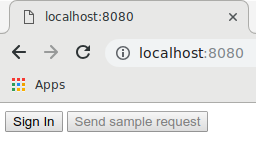
Clique em Fazer login. A página Fazer login com o Google é exibida.
Depois de fazer login, clique no botão Enviar solicitação de amostra. Ao enviar uma solicitação pela primeira vez, pode ocorrer um atraso de cerca de 20 segundos enquanto o App Engine é iniciado. O Endpoints Frameworks intercepta as solicitações e usa o ID do cliente configurado no código de back-end para autenticar a solicitação. Se a autenticação for bem-sucedida:
O Endpoints Frameworks transmitirá a solicitação para o back-end de amostra em execução no App Engine.
No código de back-end, o método
get_user_emailretorna o endereço de e-mail da conta de usuário usada ao fazer login.O cliente JavaScript exibe uma caixa de diálogo com o endereço de e-mail.
Visão geral do cliente JavaScript
O cliente JavaScript usa o Login do Google, que gerencia o fluxo do OAuth 2.0. Nesta seção, você verá uma breve visão geral do código do cliente JavaScript.
Configuração Auth
Carregue a biblioteca da plataforma de APIs do Google para criar o objeto
gapi:Depois que a biblioteca de plataformas de APIs do Google for carregada, carregue a biblioteca
auth2:Inicialize o objeto
GoogleAuth:
Ao inicializar o objeto GoogleAuth, configure-o com o ID do cliente OAuth 2.0 e as outras opções que queira especificar. Normalmente, o escopo de acesso é especificado. Os escopos permitem que seu aplicativo solicite acesso apenas aos recursos necessários, além de permitir que os usuários controlem o nível de acesso que concedem ao seu aplicativo. Antes de começar a implantar a autorização do OAuth 2.0, recomenda-se identificar quais escopos o aplicativo precisa de permissão para acessar. Este exemplo solicita acesso ao escopo https://www.googleapis.com/auth/userinfo.email, que concede acesso para visualizar o endereço de e-mail do usuário.
Login
Depois de inicializar o objeto GoogleAuth, é possível solicitar que o usuário faça login chamando a função signIn do objeto GoogleAuth:
Fazer uma solicitação com o token de código
Quando o usuário terminar de fazer login, envie uma solicitação com um cabeçalho de autorização com o token de ID do usuário:
A seguir
- Para mais informações sobre o Login do Google, consulte a referência do cliente JavaScript de login do Google.
